实战Asp.Net Core:部署应用
1、前言
某一刻,你已经把 .Net Core 的程序写好了。接下来,还可以做什么呢?那就是部署了。
作为一名开发工程师,如果不会部署自己开发的应用,那么这也是不完整的。接下来,我们就来说说,如何部署我们的 .Net Core 应用程序(主要是 Asp.Net Core 应用)。
2、Asp.Net Core 的部署方式
对于虚拟机中执行的语言来说,大都会有 SDK(Software Development Kit) 以及 XRE(X Runtime Environment)。对于 C#来说,也不例外。在 C#中,这两者的区别在于:
- .Net Core SDK 用于开发者构建 App,包含有较多开发相关的工具包(实际上,SDK 也是包含 Runtime)
- .Net Core Runtime 仅作为运行时使用,不包含开发工具包,体积较小。
既然要部署 Asp.Net Core,自然离不开 Runtime(如果装 SDK 也能跑,不过不推荐在运行环境装 SDK)。以下的部署方式的前提都是已经安装 Runtime 环境。
下载地址:https://dotnet.microsoft.com/download
2.1、控制台直接运行
Asp.Net Core 程序在发布后,会产生一个入口 dll 文件,要运行该程序,只需要通过 dotnet 命令执行该 dll 文件。所以,第一种方式就是直接找到 dll 文件,并使用 dotnet 命令来运行。(你说 dotnet 命令哪来的?安装了 Runtime 就有了。)
# 进行控制台执行
dotnet xxx.dll
优势:
- 足够简单,拷贝文件就开整。
- 兼容多平台部署。
缺陷:
- 想象一下,如果控制台关掉了,服务器重启了会怎样?此时需要手动重新去重新执行。(你说,可不可以设置为开机启动?如果创建一个批处理,放在启动项中,还是能做到的)
2.2、IIS 部署
用 .Net Framework 开发的应用,大家都比较熟悉用 IIS 来部署。那 .Net Core 呢?虽然两者的运行模式并不相同,但微软为了减少迁移难度,自然也提供了用 IIS 的部署方法。
与 Asp.Net 不同,ASP.NET Core 不再是由 IIS 工作进程(w3wp.exe)托管,而是使用自托管 Web 服务器(Kestrel)运行,IIS 则是作为反向代理的角色转发请求到 Kestrel 不同端口的 ASP.NET Core 程序中,随后就将接收到的请求推送至中间件管道中去,处理完你的请求和相关业务逻辑之后再将 HTTP 响应数据重新回写到 IIS 中,最终转达到不同的客户端(浏览器,APP,客户端等)。
如果要使用 IIS 部署 Asp.Net Core 程序,步骤如下:
- 首先,需要安装 .Net Core 托管捆绑包,点此下载捆绑包
- 进行 IIS 控制台,确保能在模块中找到 AspNetCoreModule 托管模块。(如果执行了步骤 1,未找到,可以尝试控制台执行
iisreset) - 按照常规部署 .Net Framework 程序的方式,创建应用,在选择应用程序池的时候,注意,一定要选择
无托管代码,如图: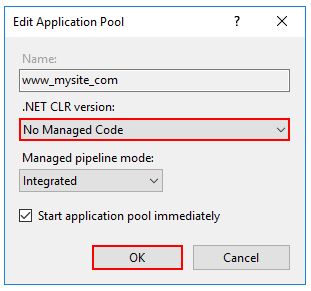
- 至此,就算部署成功了。
优势:
- 学习成本低,和 .Net Framework 应用的部署方式保持类似。
- 能够自动开机自启。
- 可以在可视化界面中,配置端口域名绑定。
劣势:
- 该方式仅能在 Windows 服务器上使用。
- 通过 IIS 桥接一层,有性能损失。
了解更多,请参考:IIS 部署.Net Core 应用
2.3、部署为 Windows Service
在 2.2 的部署方式中,较大的缺陷就是性能损失。那么,有没有什么办法能够可以避开这个问题呢?。答案就是 Windows Service,通过 Windows Service,我们能够解决 2.1 中的开机启动和持久运行问题,也能避开 2.2 中的性能损失。具体如何做呢?如下提供一种方式(当然,也可以用其他方式来部署 Windows Service):
- 借助 nssm 来管理 Windows Service,Nssm,用法,请参考:https://nssm.cc/usage
- 配置 Service 开机启动。
优势:
- 高性能部署,稳定性好。
- 支持开机启动。
劣势:
- 仅能用于 Windows 服务器。
- 引入了一个外包依赖 NSSM。
2.4、Linux 部署
由于 .Net Core 天生支持跨平台,如果在廉价又稳定的 Linux 上部署 .Net Core 程序逐渐成为主流。对于 Linux 上的部署,和 Windows 上并没有什么区别。首先是安装 Runtime 环境,然后拷贝程序,并通过命令行运行。
再进一步,可以使用后台模式,让程序在后台运行。
更进一步,也可以效仿 Windows,把程序启动管理作为一个服务,来达到开机启动和灵活管理的目的。
2.5、Docker 部署
作为当前个人认为的最棒的 .Net Core 应用部署方式,建议大家都了解下。
首先,是 Docker 的基本使用:
- 编写 Dockerfile
- 使用
docker build构建镜像 - 使用
docker run创建容器并运行
好,我们来依次说明,对于 Docker 来说,需要先安装 Docker 环境。
接着,我们假设发布包路径如下:
root-folder/
app/ # 发布包目录
xxx.dll # 程序入口点
Dockerfile # Dockerfile文件
然后针对该程序,编写如下 Dockerfile:
# 根镜像
FROM microsoft/dotnet:2.2-runtime
# 拷贝程序发布包
COPY app /app
# 设置工作目录
WORKDIR /app
# 导出的端口
EXPOST 80
# 程序运行命令
CMD ["dotnet", "xxx.dll"]
接下来,通过在 root-folder 中执行 docker build -t xxx:0.0.1 . 来构建一个镜像。
接着,再通过 docker run -it -p 8000:80 --name xxx-demo xxx:0.0.1 来创建并运行容器。
这样,就可以通过 http://localhost:8000 来访问到你的应用程序了。
此处只是大概写下 Docker 部署的步骤,抛砖引玉。真正需要将其用于产线,还需要去学习下足够的 Docker 知识。
额外提一下,如何选择基础镜像
对于 .Net Core 来说,一般有如下几类基础镜像:
- sdk -- 相信这个都比较容易理解,就是包含了 .Net Core SDK。
- runtime -- 这个也相对容易理解,包含了.Net Core Runtime。
- runtime-deps --这个就不是很好理解, runtime? deps? 什么意思呢?就是说,这个连 Runtime都不是全的,需要你在打包的时候,选择自寄宿模式,把Runtime也打进去。
综上,我个人推荐大家选择 runtime 这类作为基础镜像。







【推荐】国内首个AI IDE,深度理解中文开发场景,立即下载体验Trae
【推荐】编程新体验,更懂你的AI,立即体验豆包MarsCode编程助手
【推荐】抖音旗下AI助手豆包,你的智能百科全书,全免费不限次数
【推荐】轻量又高性能的 SSH 工具 IShell:AI 加持,快人一步
· 如何编写易于单元测试的代码
· 10年+ .NET Coder 心语,封装的思维:从隐藏、稳定开始理解其本质意义
· .NET Core 中如何实现缓存的预热?
· 从 HTTP 原因短语缺失研究 HTTP/2 和 HTTP/3 的设计差异
· AI与.NET技术实操系列:向量存储与相似性搜索在 .NET 中的实现
· 周边上新:园子的第一款马克杯温暖上架
· Open-Sora 2.0 重磅开源!
· .NET周刊【3月第1期 2025-03-02】
· 分享 3 个 .NET 开源的文件压缩处理库,助力快速实现文件压缩解压功能!
· [AI/GPT/综述] AI Agent的设计模式综述